Программный продукт Picture Manager является одним из элементов популярного офисного пакета от Microsoft. Этот графический редактор поставляется, начиная с версии Microsoft Office 2003, и был исключён из обновления 2013. Только вот пользователи офисной новинки, не намерены мириться с отсутствием полюбившегося обработчика фотографий.
Что же делать в таком случае? А решение оказалось на поверхности, и потребует от нас лишь загрузить один из основных компонентов Microsoft Office прошлой сборки — Microsoft SharePoint Designer 2010. Здесь редактор именуется как «Диспетчер рисунков Microsoft », так что не сомневайтесь в процессе установки, это всё тот же « Picture Manager ».
Microsoft SharePoint Designer 2010 — визуальный HTML редактор веб-страниц, позволяет создавать и редактировать исходный код, и даже разрабатывать сайты. И что немаловажно является бесплатным решением, и не потребует активации!
Итак, для начала скачиваем программу с официального сайта разработчика:
Как установить Microsoft Office Picture Manager Диспетчер рисунков
- Версия для 32-разрядной Windows:
http://www.microsoft.com/ru-RU/download/details.aspx?id=16573 - Версия для 64-разрядной Windows:
http://www.microsoft.com/ru-RU/download/details.aspx?id=24309
Запускаем загруженный файл, и ожидаем окончания распаковки.
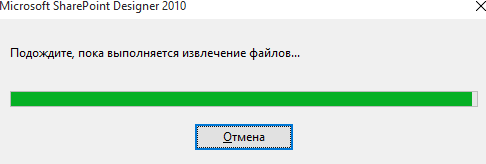
Далее, в окне установщика щёлкаем по кнопке «Настройка», чтобы произвести выборочную инсталляцию.
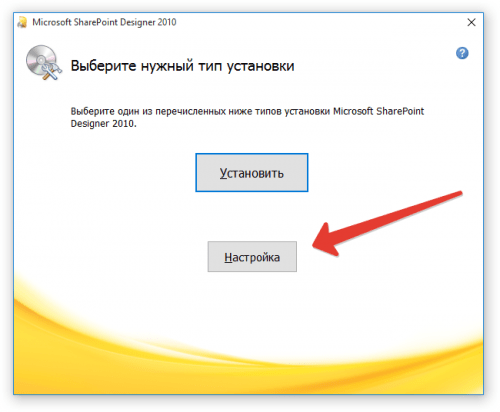
Перед нами откроется перечень доступных разделов и компонентов, слева находим область с треугольником вниз. Так как сама программа « Share Point Designer » является обязательной к установке, то начиная со второго сверху нажимаем и отмечаем пункт «Компонент недоступен».
Теперь жмём плюсик слева от последней строки «Средства Office ». В списке находим «Диспетчер рисунков Microsoft », и также щёлкаем по «треугольнику вниз» — отмечаем «Запускать с моего компьютера».

После чего продолжаем установку, и ожидаем завершения копирования данных, которая может занять несколько минут.
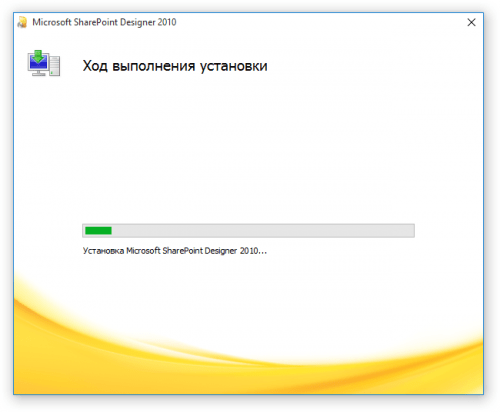
В конце программа оповестит об окончании установки, и от Вас потребуется лишь закрыть окно по нажатии соответствующей кнопки.
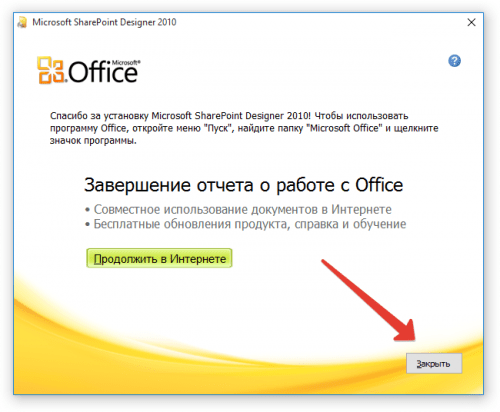
Вот и всё, теперь мы можем открыть поле поиска Windows и ввести «Диспетчер рисунков» (или найдём программу в списке из меню Пуск). Думаю, Вы сразу узнаете редактор по фирменной иконке, а при запуске заметите, что все элементы обработки, сохранены в неизменном виде.
Источник: wd-x.ru
Microsoft Picture Manager
![]()
Утилита позволяет просматривать рисунки и фотографии. Есть возможность создать слайд шоу и редактировать изображения. Доступна функция изменения контрастности.
Дата обновления:
Русский язык:
Разработчик:
Microsoft Corporation
Версия Windows:
Windows XP, Windows Vista, Windows 7, Windows 8, Windows 8.1, Windows 10
Microsoft Picture Manager – официальное приложение для Windows, представляющее собой средство просмотра и редактирования изображений. По аналогии с Picture Viewer, данная утилита поддерживает большинство популярных форматов, в том числе PNG, JPG, ICO и другие. Есть возможность настроить параметры показа изображений в видео слайд шоу или диафильма.
Просмотр
Для просмотра картинок необходимо указать путь к папке с файлами. После этого пользователи могут выбрать тип отображения в виде сетки или списка. Кроме того, утилита позволяет получить дополнительную информацию о свойствах фотографии, в том числе дате создания и разрешении.
Редактирование
Программа содержит встроенный редактор изображений. С его помощью можно регулировать уровень яркости и контрастности рисунка. Также есть возможность изменить ориентацию и обрезать снимок.
При обработке фотографий доступен инструмент для устранения эффекта красных глаз. Поддерживается функция сжатия изображения.
Инструменты
Приложение позволяет установить рисунок в качестве обоев рабочего стола. Для этого следует кликнуть правой кнопкой мыши по картинке и выбрать соответствующий пункт в контекстном меню.
Есть возможность отправить изображение по электронной почте или напечатать при помощи принтера. В последнем случае пользователи могут выбрать масштаб и цветовую схему.
Особенности
- приложение распространяется бесплатно;
- утилита представляет собой инструмент для просмотра и редактирования фотографий;
- есть возможность изменить ориентацию снимка;
- доступны инструменты для регулировки уровня яркости и контрастности;
- программа совместима с актуальными версиями Windows.
Источник: iowin.net
Office Picture Manager 14.0 для Windows 10


Компания Microsoft предлагает своим пользователям широкий набор штатных средств для выполнения на компьютере разнообразных задач. Несмотря на это, новый функциональный пакет операционной системы не содержит инструмента для просмотра фото и картинок. Данный софт придется инсталлировать отдельно. На нашем портале вы имеете возможность бесплатно скачать Office Picture Manager 14.0.
Сделать это можно с помощью ссылки внизу странички для Windows 7, 8 и 10. Начнем с рассмотрения основных функций приложения.
Обзор программы
Перед тем как загрузить и установить инструмент для просмотра изображений на ПК или ноутбук, поговорим о том, что же представляет собой данный софт. Разработчик наделил утилиту следующими возможностями:
- Удобная сортировка файлов.
- Быстрое изменение имени, копирование и прочие действия с изображениями.
- Отправка на печать через стороннее устройство.
- Выполнение коррекции цвета, тона, яркости, контраста и других параметров изображения
- Масштабирование картинки.
- Использование горячих клавиш.
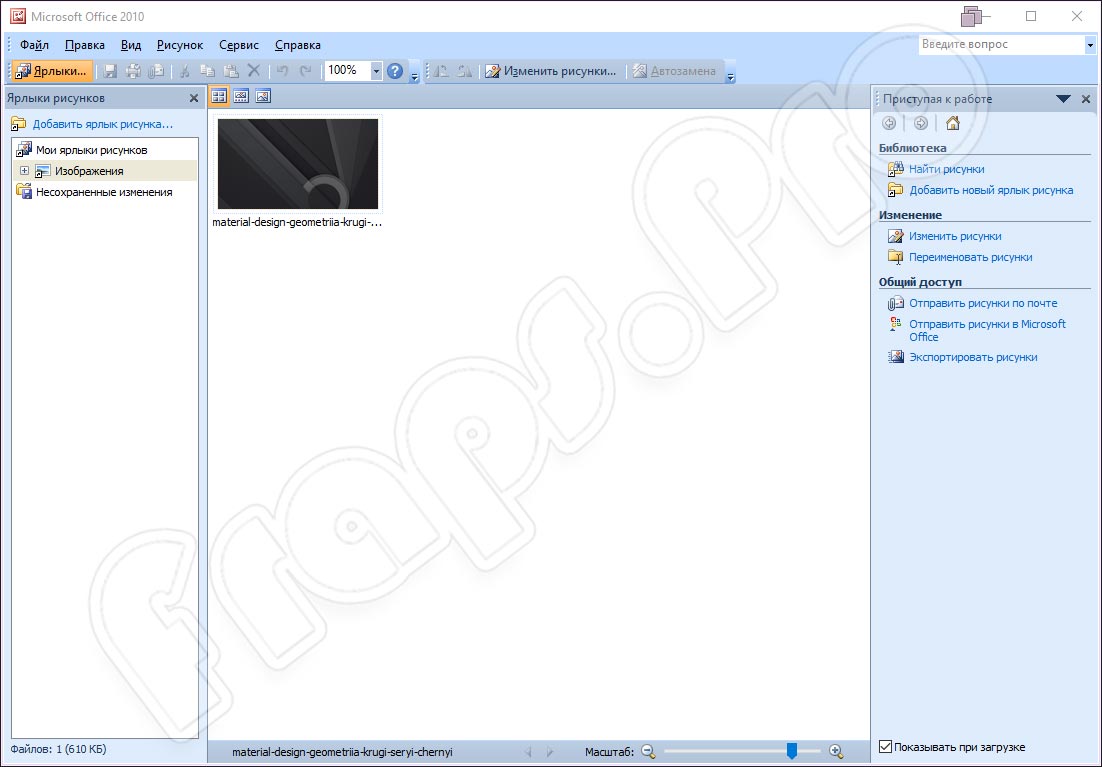
При желании пользователь может назначить программу в качестве приложения для просмотра фотографий по умолчанию.
Инструкция по работе
Немного ниже более подробно разберемся с тем, как правильно скачать и инсталлировать софт на компьютер или ноутбук.
Скачиваем программу
Внизу данной странички расположен раздел «Скачать». В нем находится ссылка, кликнув по которой, пользователь загрузит архив, включающий файл инсталляции. Дальше выполняем такие действия:
- Запускаем исполняющий файл двойным левым кликом мышки.
- Соглашаемся с условиями использования программного обеспечения.
- Выбираем директорию, куда будут распакованы файлы утилиты.
- Дожидаемся, пока средство для просмотра изображений установится на ваше устройство.
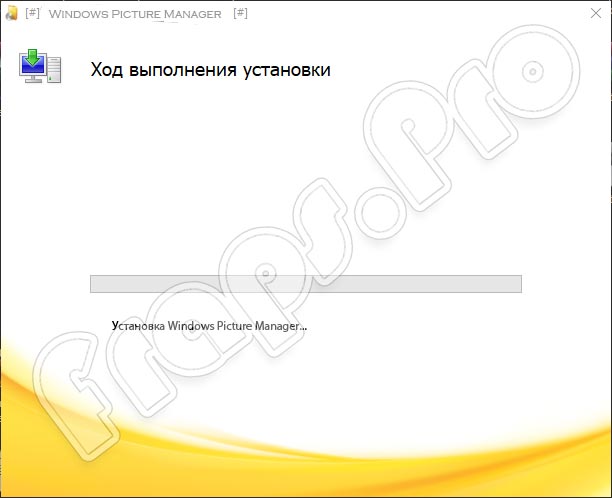
Весь процесс инсталляции, как правило, занимает всего несколько минут. Продолжительность процедуры зависит от быстродействия вашей машины.
Как пользоваться
Разобравшись с основными функциями и установкой приложения, рассмотрим то, как им пользоваться. Для начала перейдем в диспетчер изображений нашей операционной системы. Здесь расположены все изображения. Для перемещения по папкам можно воспользоваться древом каталогов. По центру видна сетка, через которую можно провести предварительный просмотр изображений.
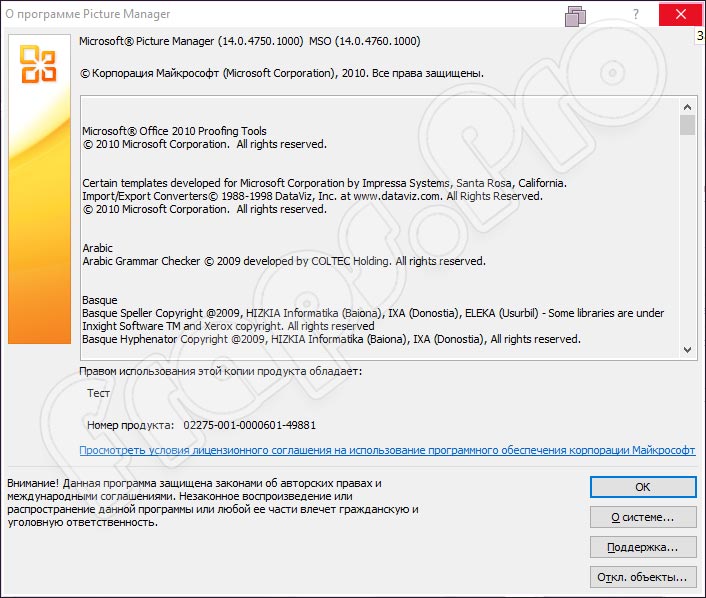
Преимуществом утилиты является то, что ее можно гибко настроить под свои предпочтения. В верхней части главного окна удобно расположена панель быстрого доступа. Во встроенном редакторе изображений можно перейти к панели с параметрами программы. Здесь пользователь может редактировать картинку с использованием таких инструментов:
- Изменение цвета, яркости, контрастности.
- Обрезка фото.
- Отображение, поворот.
- Удаление эффекта красных зрачков.
- Сжатие или растяжение.
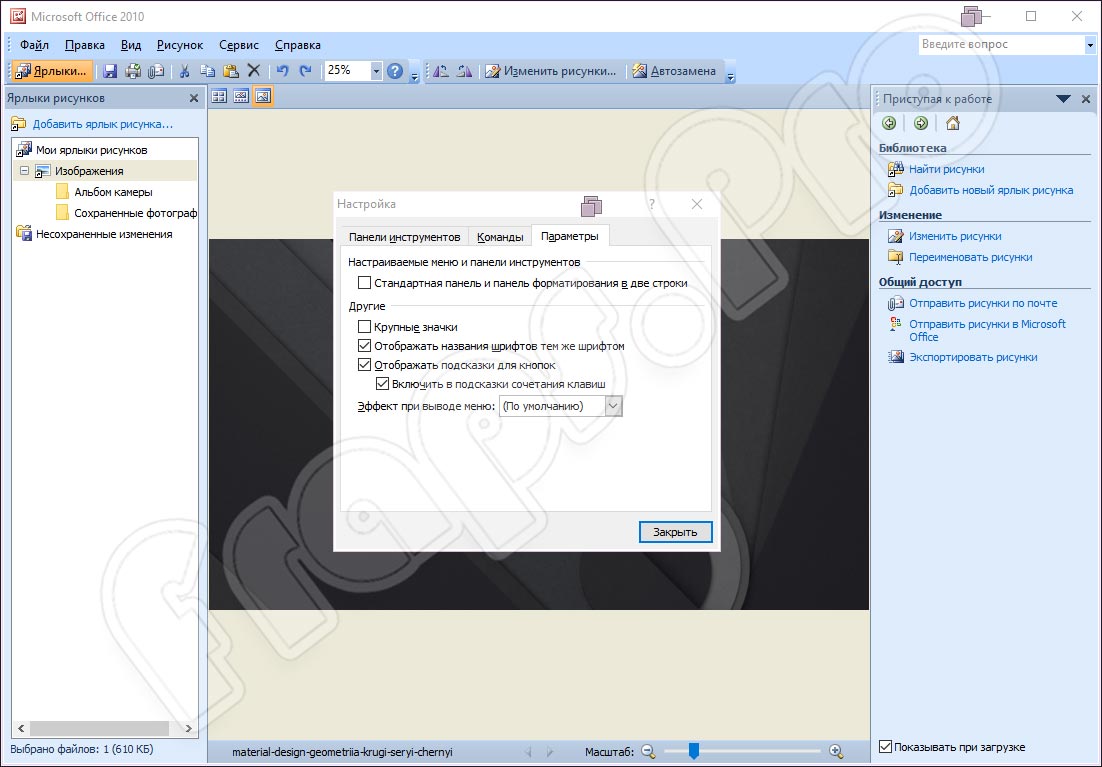
Обработанное изображение будет отображаться в директории «Несохраненные изменения». После этого картинку можно сохранить на устройство в любую папку.
Плюсы и минусы
Обзор будет не совсем полным, если не рассмотреть главные плюсы и минусы инструмента для просмотра изображений.
- Функциональный русский интерфейс.
- Подходит для Windows с архитектурой 32 и 64 Bit.
- Удобная сортировка изображений.
- Бесплатное использование.
- Поддерживаются все популярные форматы.
- Есть поиск.
- Нет обновлений.
- Софт идет в комплекте с SharePoint Designer.
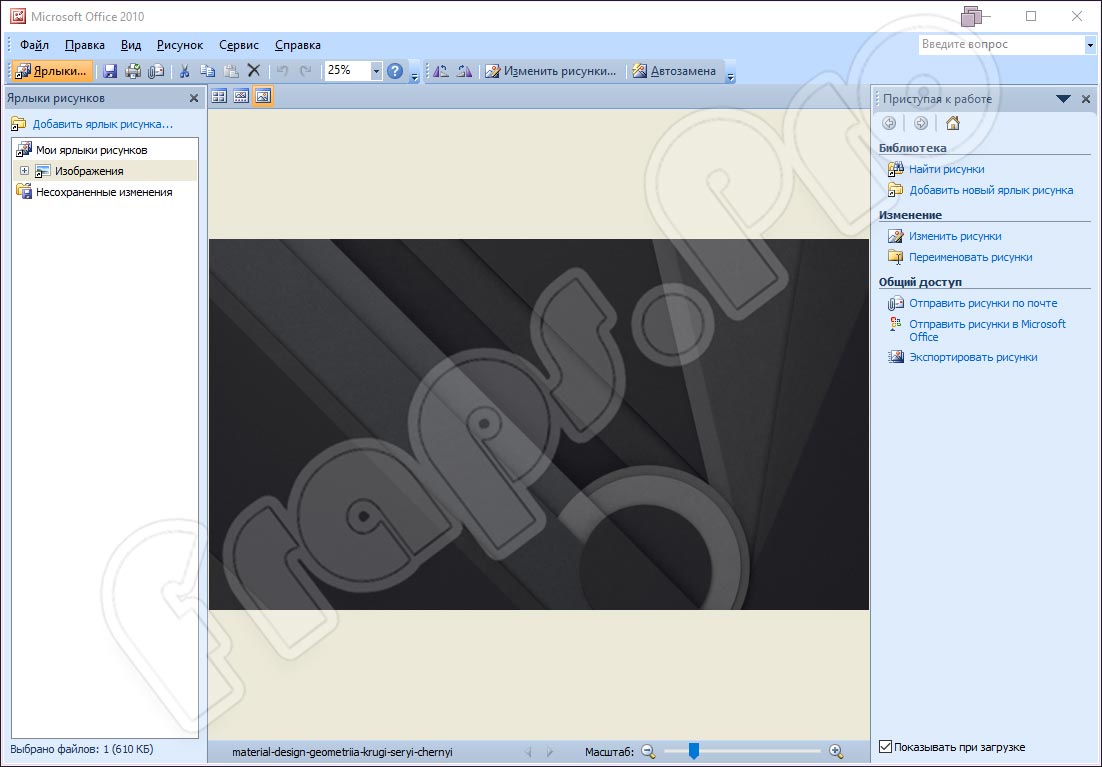
Аналоги
Существует ряд приложений, обладающих такими же функциями:
- XnView.
- JPEGView.
- FastStone Image Viewer.
- gThumb.
Системные требования
Не забываем убедиться в том, что ПК соответствует требуемым характеристикам:
- Процессор: от 1 ГГц и более.
- ОЗУ: не менее 512 Мб.
- Место на жестком диске: от 128 Мб.
- Платформа: Microsoft Windows 7, 8 или 10.
Скачать
Загружайте контент по ссылке, прикрепленной сразу под табличкой. Для открытия архива воспользуйтесь паролем из таблицы.
| Редакция программы: | 14.0 |
| Издатель: | Microsoft |
| Выпуск: | 2016 |
| Название: | MS Office Picture Manager |
| Операционная система: | Microsoft Windows 32/64 Бит |
| Интерфейс: | Русский |
| Лицензия: | Бесплатно |
| Пароль от архива: | fraps.pro |
Видео
Этот видеоролик вполне может стать вашим первым уроком по освоению обозреваемой сегодня утилиты.
Подводим итоги
Мы постарались подробно и доступно объяснить, как скачать и установить программное обеспечение на ПК. Надеемся, трудностей у вас не возникнет. Если что-то все же пойдет ни так, обращайтесь за советом через форму комментирования.
Источник: fraps.pro
Microsoft Picture Manager
Microsoft Office Picture Manager предоставляет довольно гибкие возможности управления, редактирования и совместного использования рисунков. Пользователи могут просматривать все рисунки вне зависимости от того, где они сохраняются. Средство поиска рисунков помогает найти рисунки, выполняя поиск автоматически. Picture Manager также помогает автоматически исправлять рисунки. Кроме того, Picture Manager предлагает мощные средства совместного использования рисунков, позволяющие отправлять рисунки в сообщениях электронной почты или создавать библиотеки рисунков в интрасети организации.
Вместо того чтобы выполнять переходы между разными расположениями и длинными списками папок каждый раз, когда требуется работать с рисунками, можно добавить ярлыки для расположений часто используемых рисунков. Программа Picture Manager не требует нарушать текущую иерархию папок и создавать новые категории или импортировать рисунки. После добавления ярлыка становится возможной работа с сохраненными в этом расположении рисунками так же, как и при работе в файловой системе.
Можно изменять вид рисунков, корректируя такие параметры, как яркость и контрастность, цвет, размер. Также возможны такие действия, как обрезка, поворот и отражение, устранение эффекта красных глаз, изменение размера.
После завершения редактирования можно сохранить результаты изменений в текущем файле или оставить исходный файл и экспортировать измененный рисунок в файл с другим именем или в другом расположении.
Можно отправлять рисунки в сообщениях электронной почты или создавать общие библиотеки рисунков, обеспечивающие простоту управления и широкие возможности совместной работы на основе разрешений, назначаемых по ролям. [5]
Источник: vuzlit.com
Как установить Microsoft Office Picture Manager в Windows 10

Windows 10
Office 2016, Office 2010 и Office 365 не поставляются с Picture Manager. Microsoft Picture Manager позволяет пользователям легко просматривать, редактировать и управлять изображениями, и многим это понравилось. В Windows 10 у вас теперь есть приложение Windows Photos, которое позволяет вам управлять своими фотографиями. Microsoft удалила Picture Manager, так как основные инструменты для редактирования изображений, которые были там включены, уже включены в Word, PowerPoint или Excel. Но если вам этого не хватает и вы хотите установить Picture Manager, вы можете сделать это следующим образом.
Установите Microsoft Office Picture Manager в Windows 10
Загрузите Microsoft Office SharePoint Designer 2010 или 2007. Он бесплатен для установки и не требует лицензии. Имейте в виду; вам необходимо установить версию 201 – 32-разрядную или 64-разрядную, а не версию 2013 г., поскольку SharePoint Designer 2013 не включает Picture Manager.
Как только вы загрузили его, запустите установку, примите условия лицензирования и нажмите кнопку Настроить для установки, когда она будет предложена.
Теперь на следующем экране выберите Запускать с моего компьютера для Диспетчер изображений Microsoft Office и Недоступно для всех других программ, как показано ниже.

Нажмите Установить сейчас , и установка продолжится. По завершении вы сможете увидеть Microsoft Office Picture Manager в разделе Недавно добавленные на начальном экране Windows 10.
Нажмите на нее, чтобы открыть программу.

Microsoft Office Picture Manager позволяет вам управлять, редактировать, делиться и просматривать ваши изображения. Функция Найти картинки очень полезна для поиска всех ваших картинок. Вы можете использовать инструменты редактирования изображений для обрезки, расширения или копирования и вставки. Вы также можете поделиться или отправить изображения в сообщениях электронной почты или создать библиотеку изображений в корпоративной сети.
Вы также можете использовать файл Setup.exe с установочного компакт-диска Office 2010, 2007 или 2003 и во время установки выбрать «Настроить», а затем выбрать установку только Microsoft Office Picture Manager. Но в этом случае у вас могут возникнуть проблемы с лицензированием, поэтому лучше использовать SharePoint Designer.
Наслаждайтесь использованием Microsoft Office Picture Manager, даже если на вашем компьютере с Windows 10 установлен Office 2016. Теперь посмотрим, как вы можете получить Windows Photo Viewer в Windows 10.
Источник: techarks.ru